
Denna programvara reparerar vanliga datorfel, skyddar dig mot filförlust, skadlig programvara, maskinvarufel och optimerar din dator för maximal prestanda. Åtgärda PC-problem och ta bort virus nu i tre enkla steg:
- Ladda ner Restoro PC Repair Tool som kommer med patenterade teknologier (patent tillgängligt här).
- Klick Starta skanning för att hitta Windows-problem som kan orsaka PC-problem.
- Klick Reparera allt för att åtgärda problem som påverkar datorns säkerhet och prestanda
- Restoro har laddats ner av 0 läsare den här månaden.
Uppgraderade du till Windows 8.1 eller Windows 10 och din avstängningsknapp saknades? Tja, det finns en funktion i Windows 8.1, Windows 10 som du kan försöka för att få tillbaka din avstängningsknapp och det tar bara 5 minuter av din tid. Även om det är lätt att återställa avstängningsknappen i Windows 8.1, Windows 10, bör du vara mycket försiktig så att du inte skadar andra systemfiler när du följer stegen nedan
.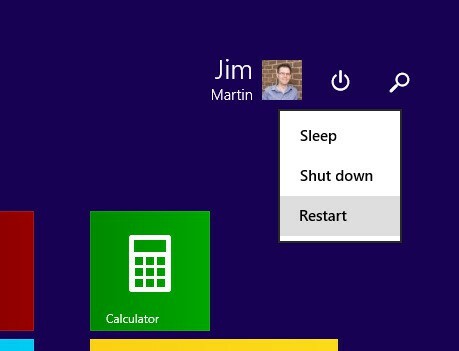
Om du har en Windows 8.1, Windows 10-surfplatta, telefon, PC eller bärbar dator, kan avstängningsknappens funktion i de flesta fall vara aktiverad. Det betyder att du kan se det eller inaktivera det för ett specifikt syfte. Följ stegen nedan för att lära dig hur du kan lägga till avstängningsknappen om den saknas eller ta bort den - om du någonsin önskar i framtiden.
LÖST: Avstängningsknapp för Windows 10 saknas i Start-menyn
- Justera ditt register
- Använd en .bat-fil
- Kontrollera grupprincipinställningar
1. Justera ditt register
- Tryck och håll ned knappen "Windows" och knappen "R" för att öppna Run-fönstret.
- I rutan som visas måste du skriva "regedit".
- Tryck på “Enter” -knappen på tangentbordet.
- Ett registerredigeringsfönster ska dyka upp.
- På höger sida av fönstret dubbelklickar du (vänsterklick) på “HKEY_CURRENT_USER”.
- I mappen “HKEY_CURRENT_USER” dubbelklickar du (vänsterklick) på mappen “Programvara”.
- I mappen "Programvara" dubbelklickar du (vänsterklick) på mappen "Microsoft".
- I mappen "Microsoft" dubbelklickar du (vänsterklick) på mappen "Windows".
- I "Windows" -mappen dubbelklickar du (vänsterklick) på mappen "CurrentVersion".
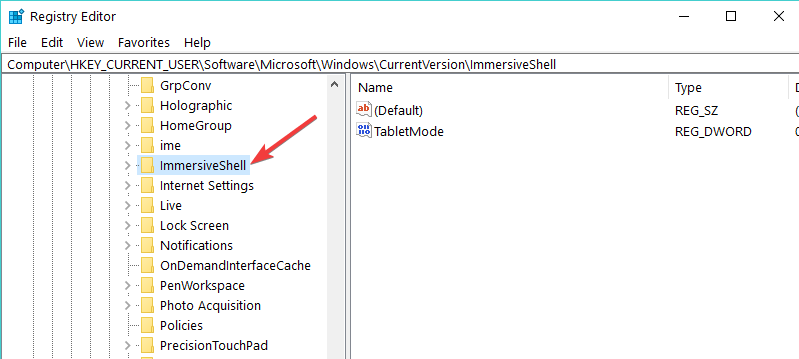
- I mappen "CurrentVersion" dubbelklickar du (vänsterklick) på "ImmersiveShell" -mappen.
- Högerklicka nu på "ImmersiveShell" -mappen och vänsterklicka på "Ny" -funktionen.
- I undermenyn "Ny" vänsterklickar du på "Nyckel"
- Det skapar en ny undermapp som du behöver för att ge den namnet "Launcher".
- Vänsterklicka nu på mappen "Launcher" för att välja den.
- I den högra rutan måste du högerklicka på ett öppet utrymme och välja “DWORD (32 bit) värde”.
- Namnge värdet “Launcher_ShowPowerButtonOnStartScreen”
- För att avstängningsknappen ska kunna aktiveras måste du ställa in värdet från “Launcher_ShowPowerButtonOnStartScreen” till “1”.
Notera: Om värdet förblir “0” visas inte avstängningsknappen. - Starta om Windows 8.1 eller Windows 10-enheten för att ändringarna ska träda i kraft och din avstängningsknapp visas igen för att passa dina behov.
- RELATERAD: Fix: Avstängningsknapp för Windows 10 fungerar inte
2. Använd en .bat-fil
Detta är ett snabbare sätt att göra stegen ovan genom att ladda ner en ".bat" -fil för att göra alla för dig, men för en mer detaljerad förståelse för exakt vad du ändrar i registret rekommenderas att göra det första handledning.
- Nu måste du ladda ner ".bat" -filen från vänster genom att klicka på länken nedan.
Ladda ner programmet här för att lägga till avstängningsknappen - Du måste vänsterklicka på "Spara" -knappen och välja den katalog där du vill placera den.
Notera: det rekommenderas att du sparar det på skrivbordet för snabbare tillgänglighet. - Dubbelklicka (vänsterklicka) på filen du laddade ner.
- Vänsterklicka på "Kör" -knappen när UAC dyker upp.
- Låt batchfilen köras i några sekunder.
- Starta om Windows 8.1 eller Windows 10 PC.
- Du har nu avstängningsknappen närvarande i ditt Windows-operativsystem.
- RELATERAD: Fix: Bärbar dator stängs inte av i Windows 10
3. Kontrollera grupprincipinställningar
Om avstängningsknappen inte är tillgänglig i Start-menyn eller om den är nedtonad kan det bero på felaktiga grupprincipinställningar. Som ett resultat kan du snabbt åtgärda problemet genom att använda rätt inställningar.
- Gå till Start> öppna ett nytt Run-fönster
- Typ gpedit.msc > tryck Enter
- Gå till följande sökväg:
Användarkonfiguration Administrativa mallar Startmeny och Aktivitetsfält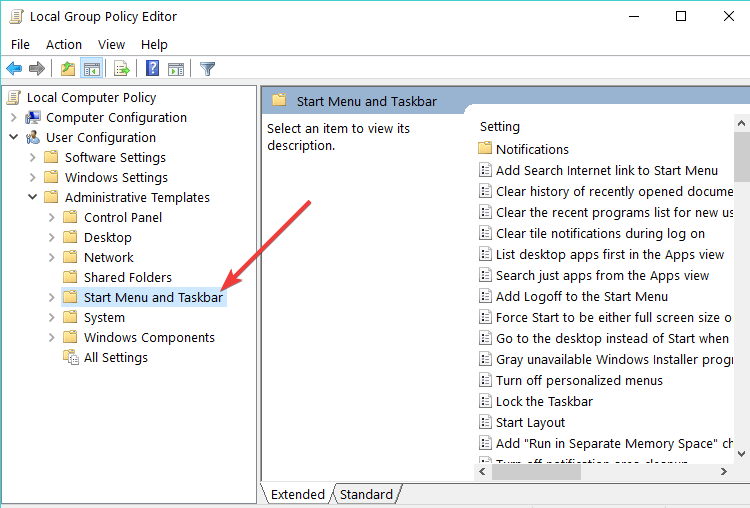
- Dubbelklicka 'Ta bort och förhindra åtkomst till Stänga av‘ kommando
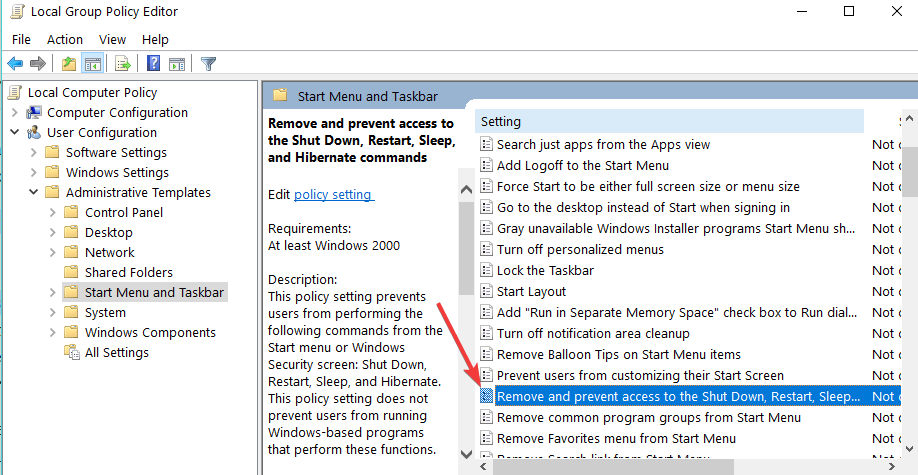
- Välj "Ej konfigurerad" eller "Inaktiverad" för att låta alla användare komma åt avstängningsknappen

- Stäng grupppolicy> starta om datorn.
Kör en systemsökning för att upptäcka potentiella fel

Ladda ner Restoro
PC reparationsverktyg

Klick Starta skanning för att hitta Windows-problem.

Klick Reparera allt för att lösa problem med patenterade tekniker.
Kör en PC Scan med Restoro Repair Tool för att hitta fel som orsakar säkerhetsproblem och avmattningar. När skanningen är klar kommer reparationsprocessen att ersätta skadade filer med nya Windows-filer och komponenter.
Så där har du tre metoder att använda om du vill lägga till avstängningsknappen till din Windows 8.1- eller Windows 10-enhet. Även om du i vissa fall inte behöver stänga av knappen är det fortfarande en bra idé att veta hur du kan lägga till den om du kanske vill använda den i framtiden.
RELATERADE BERÄTTELSER FÖR ATT KONTROLLERA:
- KORRIGERING: Datoravstängningsproblem i Windows 10, 8.1, 7
- Fix: Task Host-fönstret förhindrar avstängning i Windows 10
- Hur man schemalägger automatisk avstängning i Windows 10
.
 Har du fortfarande problem?Fixa dem med det här verktyget:
Har du fortfarande problem?Fixa dem med det här verktyget:
- Ladda ner detta PC-reparationsverktyg betygsatt utmärkt på TrustPilot.com (nedladdningen börjar på den här sidan).
- Klick Starta skanning för att hitta Windows-problem som kan orsaka PC-problem.
- Klick Reparera allt för att lösa problem med patenterade tekniker (Exklusiv rabatt för våra läsare).
Restoro har laddats ner av 0 läsare den här månaden.


![Hur man rättar till en dator som inte slås på [12 sätt]](/f/ec489828e3d92ebe5ccd36553fb3cd63.jpg?width=300&height=460)